今回は、ニンテンドースイッチで動画共有サービスの「YouTube」を視聴する方法について話をしていきたいと思います。
2018年の11月に、ニンテンドースイッチでもYouTubeのアプリが配信されたことで、テレビモード(テレビ画面で視聴)や携帯モード(端末本体で視聴)など、シーンに合わせて簡単にユーチューブの動画を見ることが出来るようになりました。この記事ではニンテンドースイッチにYouTubeのアプリをダウンロードして、動画・配信を視聴する方法を解説していきます。
ニンテンドースイッチにYouTubeアプリをダウンロードする方法
YouTubeアプリのダウンロードはニンテンドーアカウントを取得済みであれば3分程度でDL可能です。ニンテンドーアカウント取得済み、スイッチ本体はオンラインの状態で話をしていきます。
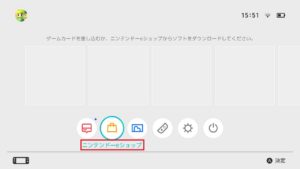
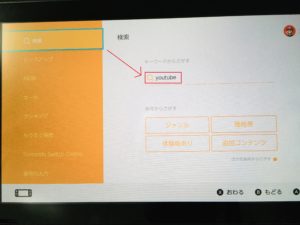
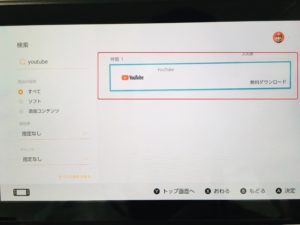
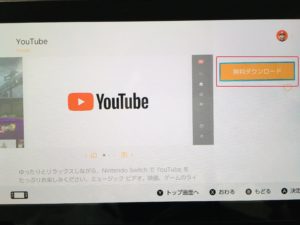
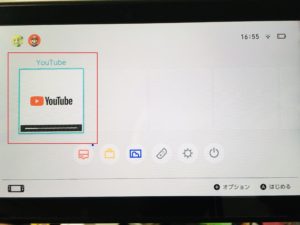
初回使用時には「ウェブブラウザでログイン」か「スキップ」の項目選択を求められますが、スマホやパソコンで自アカウントにて普段ユーチューブを使用している人は「ウェブブラウザでログイン」を選択してログインすると、いつも自分がスマホやPCで見ているお気に入り動画や関連動画がスイッチ本体にも表示されます。
ニンテンドースイッチでのYouTubeの視聴方法
ニンテンドースイッチでは、ゲームプレイモードと同様に数種類の使い方でユーチューブを見ることが出来ます。
テレビモードでyoutubeを見る

テレビモードでニンテンドースイッチをプレイする時同様、ドックにスイッチ本体をセットしてYouTubeを起動することでテレビ画面で動画・配信を視聴することが出来ます。大きな画面で映像を見たい、複数人で視聴したい時に最適です。
テーブルモードでyoutubeを見る
テーブルモードでは、スイッチ本体のスタンドを立てて小型モニターとしてYouTubeを見ることが出来ます。机に置いてご飯を食べながらYouTubeを見たり、スマホではYouTubeを見ながらその他の操作が出来ないので(無料版の場合)、YouTubeを見ながらスマホを使いたい時などにも便利です。
テーブルモードでは本体を立てかけるため、底面にある充電端子を塞いでしまい、充電をしながら使用することが出来ませんが、専用のスタンドを使えば充電と使用が同時にでき、角度調節も可能です。
携帯モードでyoutubeを見る
携帯モードであれば、色々なところに場所を移しながらyoutubeを見ることが出来ます。
スマホでYouTubeを見るときにはイヤホンをつけている人も多いと思いますが、スイッチ本体にもイヤホンジャックが搭載されているので、周りに人がいたり、夜遅い時間でもイヤホンを使えば音を気にせずに視聴が出来ます。
Joy-Conでのリモコン操作方法
ジョイコンでユーチューブを操作する時のボタン振り分けについて触れておきたいと思います。
- (A)…決定、再生
- (AA)…動画再生中にA2回で一時停止
- (B)…1ページ前へ戻る
- (X)…ホットワード表示
- (XX)…X2回でキーワード検索
- (L)…関連動画を1つ戻る
- (R)…関連動画を1つ進む
- (ZLZL)…ZL2回で10秒巻き戻し
- (ZRZR)…ZR2回で10秒送り
- (+-)…Aボタンと同じ役割(決定)
- (Lスティック)(十字キー)…シークバー表示、関連動画表示
今回はニンテンドースイッチでYouTubeを視聴する方法についてお話してきました。普段からYouTubeを見るという人は、スイッチ本体にアプリをダウンロードするだけで、視聴出来る端末が1つ増えるわけですし、色々なシーンで使うことが出来るのも便利です。
スマホでYouTubeを見るより画面が大きくなりますし、小さなお子さんにスマホでYouTubeを見せていると他の機能を使ってしまうのでこわいという人にも良いと思います。気になった方は無料アプリなので、是非ダウンロードしてみてくださいね。
あわせて読みたい記事:
スポンサーリンク












